برنامج اظهار شاشة الهاتف على الكمبيوتر والتحكم به بدون كابل
يمكنك استخدام برنامج iMyFone MirrorTo، حيث يوفر عرض شاشة الهاتف على الكمبيوتر عن طريق الواي فاي Wi-Fi بدون كابل والتحكم في الهاتف بسهولة، يمكنك استخدام لوحة المفاتيح أثناء تشغيل العاب الهاتف على الكمبيوتر.
مؤخراً، يسعى الكثير من المستخدمين حول العالم في عرض شاشة الهاتف على الحاسوب ومع ذلك، هناك العديد من الطرق والتطبيقات التي توفر إمكانية اظهار شاشة الهاتف على الحاسوب بدون كابل، بالتالي اختيار الطريقة المناسبة قد يكون أمر صعب بعض الشيء.

بالتالي، في هذه المقالة سوف نساعدك في اختيار أسهل طريقة عرض شاشة الهاتف على الكمبيوتر عن طريق الواي فاي WiFi بدون كابل لأجهزة أندرويد وآيفون مع شرح الخطوات بالتفصيل.
مقارنة: 6 برامج عرض شاشة الهاتف على الكمبيوتر عن طريق الواي فاي wifi
| MirrorTo | LetsView | LonelyScreen | Reflector | Vysor | ApowerMirror | |
|---|---|---|---|---|---|---|
| إصدار مجاني |  |
 |
 |
 |
 |
 |
| التحكم في الهاتف من الحاسوب |  |
 |
 |
 |
 |
 |
| الاتصال عبر الواي فاي أو USB |  |
 |
 |
 |
 |
 |
| التقييم |
[للأندرويد والآيفون] برنامج عرض شاشة الهاتف على الكمبيوتر عن طريق الواي فاي wifi
كبداية، إليك برنامج اظهار شاشة الهاتف على الكمبيوتر والتحكم به بدون كابل، هذا البرنامج غني عن التعريف وموصى به يدعم العمل مع أجهزة أندرويد وآيفون.
1برنامج MirrorTo - أسهل طريقة بدون بطيء او تقطيع
برنامج iMyFone MirrorTo هو أفضل برنامج عرض شاشة الهاتف على الكمبيوتر عن طريق الواي فاي Wi-Fi لكل من أجهزة آيفون وأندرويد، سهل للغاية من حيث التشغيل ومعروف منذ إصداره.
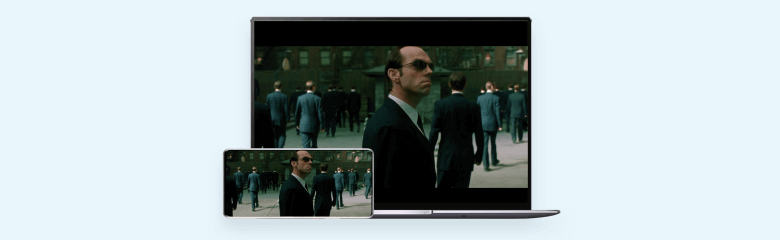
المميزات الرئيسية للبرنامج:
- يمكنك عرض شاشة هاتف أندرويد أو آيفون على الكمبيوتر بدون كابل وتشغيل الهاتف على شاشة كبيرة.
- يمكنك توصيل الهاتف مع الكمبيوتر سواء بالواي فاي بدون كيبل أو كبل USB.
- عملي الاستخدام. حيث يمكنك مشاركة الشاشة، عمل بث مباشر من شاشة الكمبيوتر والاجتماعات اونلاين.
- تشغيل الألعاب، الأفلام، على الكمبيوتر بدون تأخير أو تقطيع أثناء العرض.
- بالإضافة إلى تسجيل الشاشة، والعروض التقديمية، يوفر إمكانية إدارة الرسائل، الواتس اب، وتشغيل سناب شات من الكمبيوتر.
خطوات عرض شاشة الهاتف على الكمبيوتر عن طريق الواي فاي wifi كما يلي: (الآيفون كمثال على الخطوات)
الخطوة 1: تحميل وتثبيت برنامج MirrorTo على الكمبيوتر، ثم توصيل الآيفون والكمبيوتر بنفس شبكة الواي فاي، ثم تشغل البرنامج من الواجهة الرئيسية حدد على "iOS".
الخطوة 2: حدد على "Wi-Fi" في الجزء العلوي من الشاشة. (في حالة الاتصال السلكي، حدد على USB).
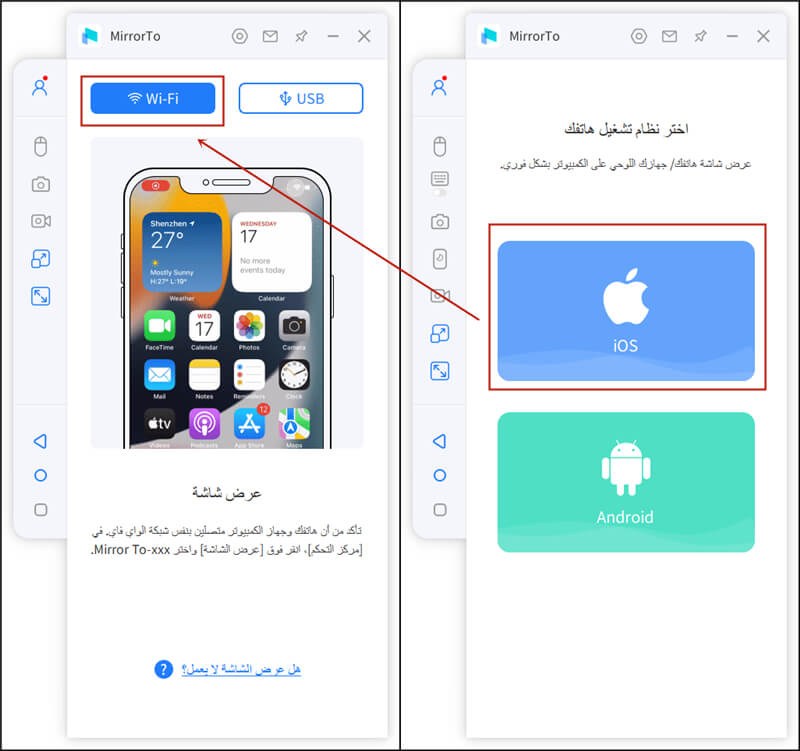
* إذا كنت تستخدم جهاز سطح المكتب، يمكنك تشغيل " نقطة اتصال الهاتف" ثم توصيل كلاً من الآيفون والكمبيوتر بنفس نقطة الاتصال.
الخطوة 3: في الآيفون من "مركز التحكم"> "انعكاس الشاشة" وحدد علي MirrorTo من قائمة انعكاس الشاشة.
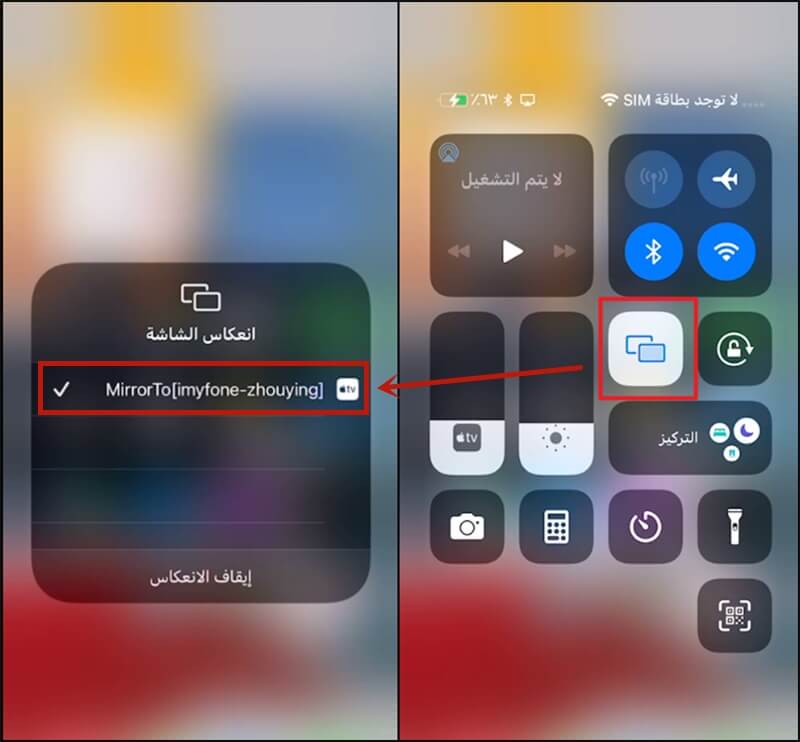
الخطوة 4: للتحكم في الايفون من الكمبيوتر، من الايفون الاعدادات > البلوتوث > ثم تأكد من اقتران اتصال الآيفون بالكمبيوتر عبر البلوتوث.
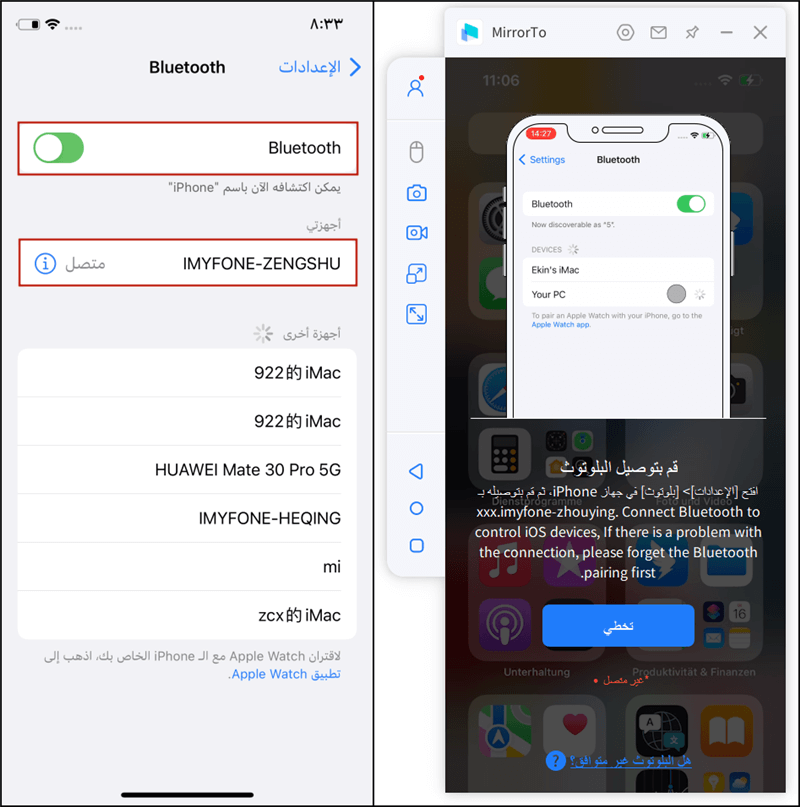
مميزات البرنامج:
- توفر نسخة مجانية تجريبية.
- سهل الاستخدام للمبتدئين.
- بالإضافة إلى انعكاس الشاشة، يمكنك التحكم في الهاتف واستخدام تطبيقات الهاتف على جهازك الكمبيوتر.
- لا تحتاج إلى تحميل أي تطبيقات على الهاتف.
- يدعم اللغة العربية.
السلبيات:
- النسخة المجانية توفر ميزات محددة.
2برنامج LetsView
برنامج LetsView يوفر انعكاس الشاشة، سهل الاستخدام متوافق مع أنواع مختلفة من أنظمة التشغيل يشمل ذلك ويندوز، ماك، اندرويد، IOS. يوفر البرنامج امكانية اظهار شاشة الهاتف على الحاسوب بدون كابل. عرض ملء الشاشة أي بكامل مساحة الشاشة، عمل سكرين شوت للشاشة، تصوير الشاشة فيديو. كل هذه المميزات متاحة مجاناً. البرنامج عملي للغاية لذلك يحصل على شعبية كبيرة في استخدام العروض التقديمية للأعمال.
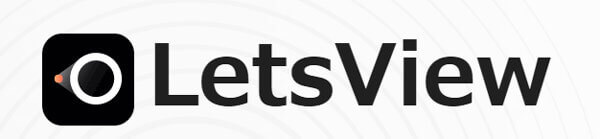
كيفية استخدام LetsView:
الخطوة 1: تحميل برنامج LetsView على الكمبيوتر والآيفون.
الخطوة 2: توصيل الآيفون والكمبيوتر على نفس شبكة الواي فاي، ثم تشغيل برنامج LetsView.
الخطوة 3: تشغيل LetsView على الآيفون، من مركز التحكم ثم انعكاس الشاشة اختار "LetsView" من قائمة الأجهزة.
المميزات:
- يدعم العروض التقديمية للأعمال.
- أخذ سكرين شوت وتسجيل الشاشة فيديو مجانًا.
السلبيات:
- لا يدعم التحكم في تطبيقات الهاتف من الكمبيوتر.
- انعكاس الشاشة يتأخر بعض الوقت.
- التوصيل باستخدام كبل USB لا يعمل.
- لا يتوافر بإصدار اللغة العربية.
[آيفون\آيباد] برنامج عرض شاشة الهاتف على الكمبيوتر بدون كابل
1برنامج Lonely Screen
برنامج انعكاس الشاشة LonelyScreen، يوفر مشاركة الشاشة لأجهزة IOS مثل الآيفون والآيباد على جهاز الكمبيوتر، يدعم العمل على نظام التشغيل ويندوز، ماك. لا تحتاج الى تثبيت تطبيق على جهاز الآيفون أو الآيباد.
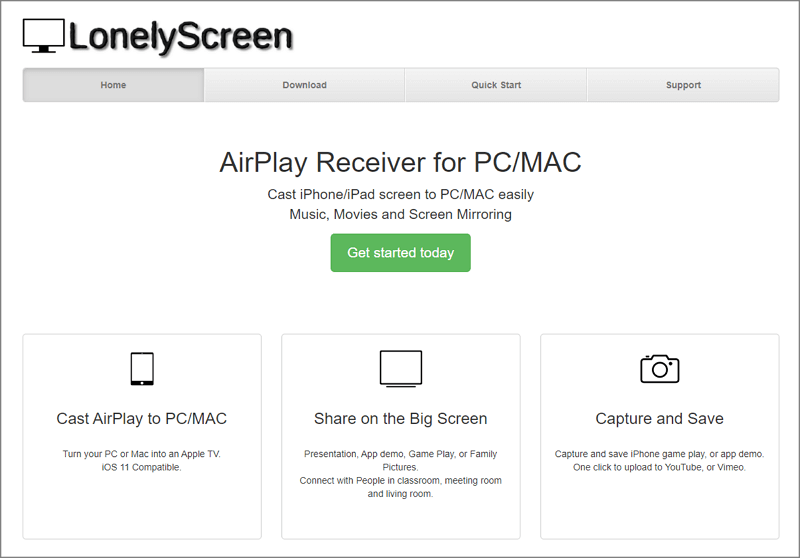
كيفية استخدام برنامج Lonely Screen:
الخطوة 1: تحميل وتنصيب LonelyScreen على جهاز الكمبيوتر.
الخطوة 2: تأكد من تحديث iOS إلى أحدث إصدار متاح.
الخطوة 3: توصيل الكمبيوتر والآيفون بنفس شبكة الواي فاي.
الخطوة 4: قم بتشغيل LonelyScreen على الكمبيوتر.
الخطوة 5: من مركز التحكم في الآيفون > انعكاس الشاشة > حدد على LonelyScreen لبدء مشاركة شاشة الآيفون إلى الكمبيوتر.
المميزات:
- يدعم مشاركة العروض التقديمية للأعمال.
- لا تحتاج الي تحميل برامج على الايفون فقط البرنامج علي الكمبيوتر.
- يدعم تسجيل الشاشة.
السلبيات:
- تأخر في مشاركة الشاشة.
- نوافذ منبثقة في النسخة المجانية.
- يوفر توصيل جهاز ايفون واحد فقط.
- لا يوفر إصدار من واجهة البرنامج باللغة العربية.
2برنامج Reflectors
برنامج Reflector، تطبيق يوفر لك عرض شاشة وصوت الهاتف الذكي على جهاز الكمبيوتر مع إمكانية تسجيل الشاشة ايضًا. يدعم ايضًا انعكاس شاشة أندرويد على جهاز الكمبيوتر. هناك الكثير من الاصدارات للبرنامج آخرها "Reflector 4".
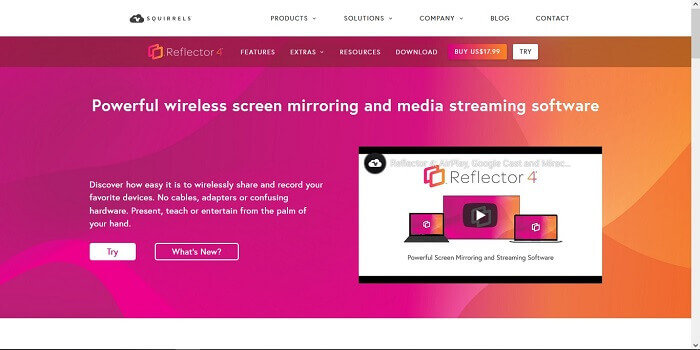
كيفية استخدام Reflectors:
الخطوة 1: تحميل برنامج Reflector من الموقع الرسمي ثم تشغيل البرنامج، انقر على "Try Reflector" لعرض رمز QR للاتصال.
الخطوة 2: من مركز التحكم ثم انعكاس الشاشة حدد على "Reflector".
المميزات:
- يدعم انعكاس الشاشة والصوت مع جهاز الكمبيوتر.
- يدعم انعكاس شاشة الهاتف إلى التلفاز.
- يدعم انعكاس شاشة الهاتف إلى التلفاز.
المميزات:
- قد ينقطع الاتصال في أي وقت.
- في الاصدار المجاني، يوجد علامة مائية على شاشة الآيفون أثناء انعكاس الشاشة.
- في الاصدار المجاني، يوجد علامة مائية على شاشة الآيفون أثناء انعكاس الشاشة.
- واجهة البرنامج غير متوفرة باللغة العربية.
[أندرويد] برنامج اظهار شاشة الهاتف على الحاسوب بدون كابل
فيما يلي بعض التطبيقات التي توفر انعكاس شاشة الهاتف على الكمبيوتر عن طريق الواي فاي Wi-Fi، سنتناول أبرزهم هنا:
1
أداة Vysor ليست برنامج، عبارة عن اضافة لمتصفح جوجل كروم، من الضروري وحتى تتمكن من الاستفادة بهذه الاضافة ان تقوم بتثبيت برنامج جوجل كروم على جهاز الكمبيوتر. الاضافة تدعم مشاركة الشاشة والصوت، عمل سكرين شوت، وتسجيل الشاشة فيديو.
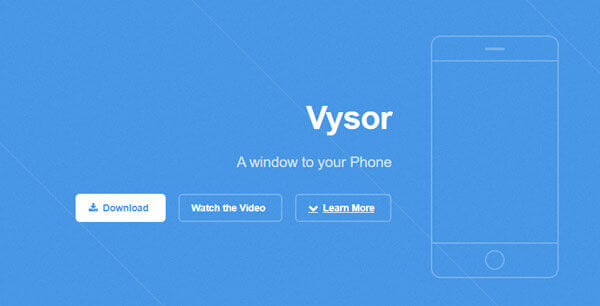
شرح استخدام Vysor:
الخطوة 1: في الهاف قم بتمكين ميزة "تصحيح أخطاء USB" حسب لغة جهازك "USB Debugging" من وضع المطور.
الخطوة 2: تثبيت اضافة Vysor على متصفح كروم من قوقل.
الخطوة 3: تثبيت تعريفات الهاتف على الكمبيوتر "ADB Drivers".
الخطوة 4: توصيل الهاتف إلى جهاز الكمبيوتر، وتشغيل الإضافة.
الخطوة 5: إذا ظهرت معلومات جهازك، حدد على الجهاز ثم حدد على "عرض" للمتابعة.
الخطوة 6: إذا ظهر "العثور على الجهاز" حدد على هذا الاختيار ثم "تحديد اسم جهازك" وذلك لإتمام عملية الاتصال بين الهاتف والكمبيوتر عبر الاضافة.
المميزات:
- توفر نسخة مجانية.
- يدعم التحكم في الهاتف من الكمبيوتر.
السلبيات:
- صعب الإعداد، ليس سهل الاستخدام للمبتدئين.
- عند انعكاس الشاشة من المحتمل حدوث تأخر في مشاركة الشاشة لجهاز الكمبيوتر.
- النسخة المجانية تحتوي على اعلانات، لا يدعم الاتصال عبر الواي فاي، لا يدعم وضع ملء الشاشة.
- واجهة البرنامج غير متاحة باللغة العربية.
2برنامج ApowerMirror
برنامج ApowerMirror، تطبيق عرض شاشة الهاتف على الكمبيوتر بدون كابل في الوقت الفعلي، يوفر إمكانية الاتصال عبر كبل USB أو الواي فاي، كما تستطيع تسجيل الشاشة فيديو وعمل سكرين شوت.
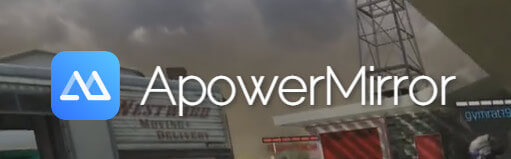
كيفية استخدام برنامج عرض شاشة الهاتف على الكمبيوتر بدون كابل:
الخطوة 1: تحميل وتثبيت برنامج ApowerMirror على الآيفون والكمبيوتر.
الخطوة 2: في نسخة البرنامج على الهاتف، إذا تعرف على اسم جهاز الكمبيوتر انقر على الاسم.
الخطوة 3: في مركز التحكم، ثم تمكين انعكاس الشاشة، ثم حدد على Apowersoft.
الخطوة 4: يحتاج ايضًا الي اتصال الجهازين عبر البلوتوث.
المميزات:
- تستطيع تغيير دقة الشاشة.
- بالنسبة لأجهزة أندرويد، يمكنك تفعيل انعكاس الشاشة 4 أجهزة في نفس الوقت.
السلبيات:
- قد يستغرق وقت لضبط البرنامج قبل الاستخدام.
- سعر المنتج مرتفع.
- لا تدعم واجهة البرنامج اللغة العربية.
خلاصة القول
هناك الكثير من طرق عرض شاشة الهاتف على الكمبيوتر عن طريق الواي فاي wifi، من بين هذه الطرق نوصي باستخدام الطريقة الأسهل عبر MirrorTo برنامج اظهار شاشة الهاتف على الكمبيوتر والتحكم به بدون كابل.







